Win10系统提示找不到gpedit.msc的操作方法
作者:佚名 来源:雨林木风 2019-09-22 14:59:04
在使用电脑的时候,我们想要打开组策略编辑器,可以通过使用“运行”,输入“gpedit.msc”即可打开。但是,最近出现了输入gpedit.msc却出现找不到的提示,不知道该如何解决这个问题。下面就和小编一起来看一下Win10系统提示找不到gpedit.msc的解决方法吧!

1、同时按住Win+R打开运行窗口,输入“regedit”,打开注册表编辑器

2、在编辑器左侧依次找到【HKEY_CURRENT_USER\Software\Policies\Microsoft\MMC】
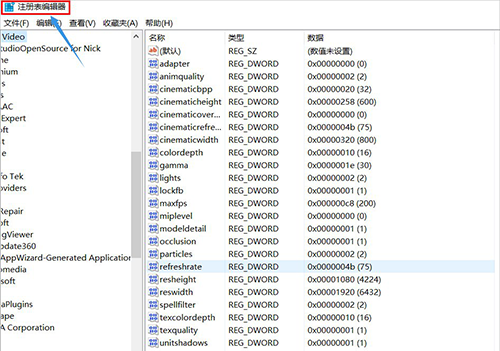
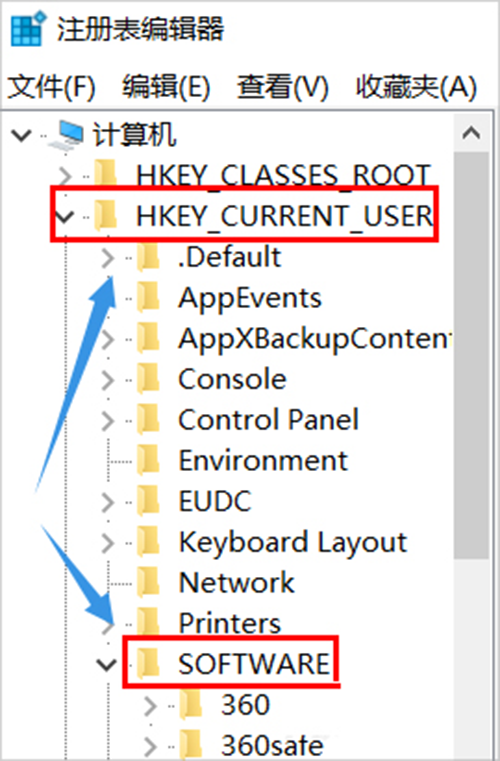
3、点击“MMC”,然后在右侧页面找到将双击“RestrictToPermittedSnapins”,将数值数据的值设置为0即可
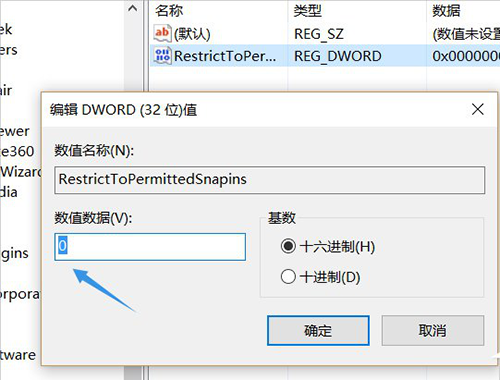
4、如果按照以上方法却找不到MMC,那么需要先在桌面空白处右键“新建”-“文本文档”
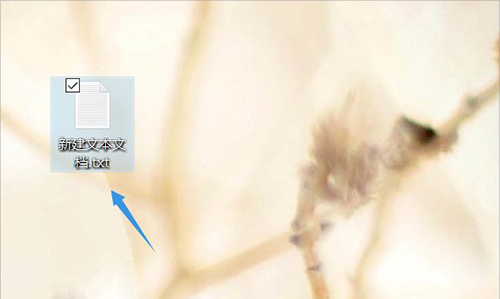
5、然后将以下内容复制到记事本内
【Windows Registry Editor Version 5.00[HKEY_CURRENT_USER\Software\Microsoft\Windows\CurrentVersion\Group Policy Objects\LocalUser\Software\Policies\Microsoft\MMC][-HKEY_CURRENT_USER\Software\Microsoft\Windows\CurrentVersion\Group Policy Objects\LocalUser\Software\Policies\Microsoft\MMC\{8FC0B734-A0E1-11D1-A7D3-0000F87571E3}]"Restrict_Run"=dword:00000000[HKEY_CURRENT_USER\Software\Policies\Microsoft\MMC][-HKEY_CURRENT_USER\Software\Policies\Microsoft\MMC\{8FC0B734-A0E1-11D1-A7D3-0000F87571E3}]"Restrict_Run"=dword:00000000[HKEY_CURRENT_USER\Software\Policies\Microsoft\MMC]"RestrictToPermittedSnapins"=dword:00000000】
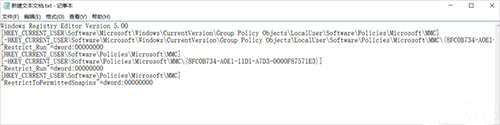
6、复制粘贴以后,将文件后缀名更改为.reg,随后双击运行程序,最后重启电脑,之后再次输入gpedit.msc命令就可以打开组策略了(如果无法修改后缀名,只需要设置显示文件后缀名,即可进行修改)
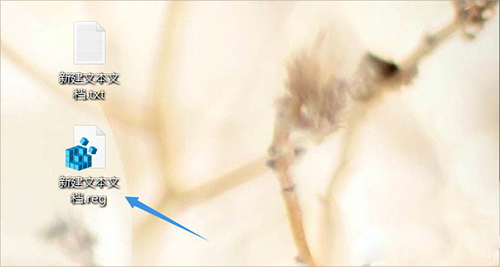
以上就是Win10系统提示找不到gpedit.msc的解决方法,希望可以帮助到各位用户!
相关阅读
- 热门手游
- 最新手游
- 本类周排行
- 本类总排行

























